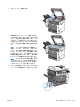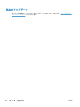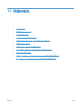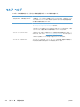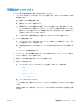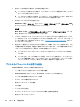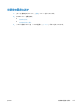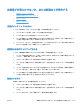HP LaserJet Enterprise M4555 MFP Series-User's Guide
Table Of Contents
- 製品の基本情報
- コントロール パネルのメニュー
- Windows 用ソフトウェア
- Mac でのプリンタの使用
- 接続
- 用紙および印刷メディア
- サプライ品の管理
- 印刷タスク
- Windows で印刷ジョブをキャンセルする
- Windows での基本的な印刷タスク
- Windows でのその他の印刷タスク
- スリープ復帰時 USB 印刷
- コピー
- ドキュメントのスキャンおよび送信
- ファックス
- ファックス機能を設定する
- ファックスの設定
- ファックスを使用する
- ファックスの問題の解決
- 管理と保守
- 問題の解決
- サプライ品とアクセサリ
- サービスおよびサポート
- 製品の仕様
- 規制に関する情報
- 索引
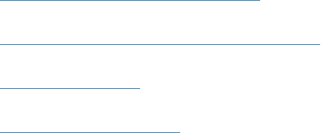
用紙送りが滑らかでないか、または紙詰まりが発生する
●
用紙がピックアップされない
●
複数枚の用紙がピックアップされる
●
紙詰まりを防ぐ
●
紙詰まりを解消する
用紙がピックアップされない
トレイから用紙がピックアップされない場合、次の解決策を試してください。
1. プリンタのカバーを開け、詰まっている用紙を取り除きます。
2. ジョブに適したサイズの用紙をトレイにセットします。
3. トレイの用紙ガイドの位置を用紙サイズに合わせて調整します。用紙ガイドは、用紙の束にちょ
うど触れる位置に動かします。用紙がたわまないようにします。
4. コントロール パネルで、"用紙を手動で送れ" という要求に対するユーザーの対応待ち状態であ
るかどうかを確認します。用紙をセットして続行します。
複数枚の用紙がピックアップされる
トレイから複数枚の用紙がピックアップされる場合、次の解決策を試してください。
1. トレイから用紙の束を取り出し、さばき、左右を入れ替え、裏返します。
用紙に風をあてないで
ください。
用紙の束をトレイに戻します。
2. このプリンタに関する HP の仕様を満たす用紙だけを使用します。
3. しわ、折り目、損傷などがない用紙を使用します。必要があれば、別のパッケージの用紙を使用
します。
4. トレイから用紙があふれていないかどうかを確認します。あふれている場合は、用紙の束全体を
トレイから取り出し、束をまっすぐ揃え、その一部をトレイに戻します。
5. トレイの用紙ガイドの位置を用紙サイズに合わせて調整します。用紙ガイドは、用紙の束にちょ
うど触れる位置に動かします。用紙がたわまないようにします。
紙詰まりを防ぐ
紙詰まりを減らすには、次の解決策を試してください。
1. このプリンタに関する HP の仕様を満たす用紙だけを使用します。
2. しわ、折り目、損傷などがない用紙を使用します。必要があれば、別のパッケージの用紙を使用
します。
3. プリントまたはコピーされた用紙でない、新品の用紙を使用します。
JAWW
用紙送
りが滑らかでないか
、または
紙詰まりが発生する
279